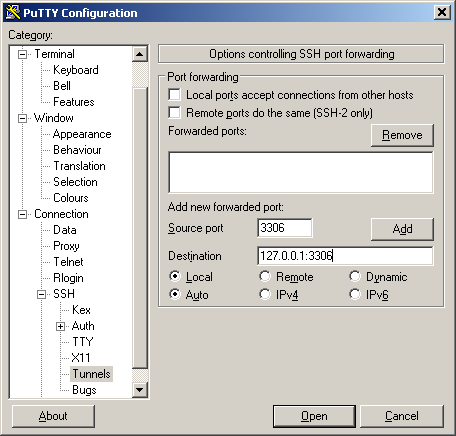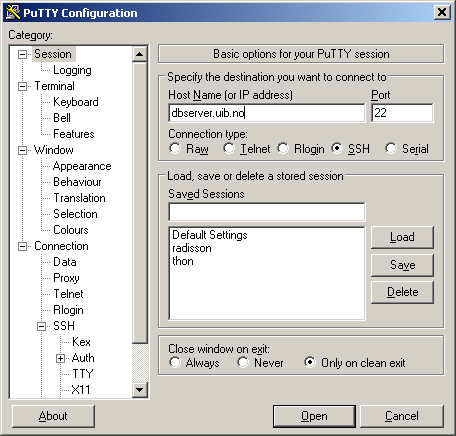Putty og SSH tunnel: Forskjell mellom sideversjoner
Ingen redigeringsforklaring |
Ingen redigeringsforklaring |
||
| Linje 19: | Linje 19: | ||
Skriv inn navnet på serveren: Host Name=dbserver.uib.no | Skriv inn navnet på serveren: Host Name=dbserver.uib.no | ||
Klikk på Save om du ønsker å lagre. | |||
Klikk Open. | Klikk Open. | ||
[[File:Putty session.png]] | [[File:Putty session.png]] | ||
Nå skal du kunne kople deg til Mysql databasen internt på serveren ved å kople til: | |||
servernavn: localhost | |||
port: 3306 | |||
[[Kategori:Bruksanvisninger]] | [[Kategori:Bruksanvisninger]] | ||
Sideversjonen fra 9. feb. 2012 kl. 08:32
Dersom du har behov for å kople deg til interne tjenester på IT avdelingen, men du sitter utenfor UiB subnettet, kan du med Putty konfigurere en SSH tunnel, og dermed få aksess til tjenesten.
Dette er en bruksanvisning/eksempel for hvordan dette kan gjøres. Eksempelet bruker skjermbilder fra Windows, men prinsipielt gjøres dette tilsvarende for andre operativ system.
Om du ikke har Putty på maskinen din, så må denne lastes ned. Se Putty. Selve Putty er kun en .exe fil som kan kjøres uten noen installasjon.
Eksempelet
La oss si at du ønsker å kople deg til en intern tjeneste Mysql database på en server med navn: dbserver.uib.no
Du må ha innloggingsrettigheter på denne maskinen, altså at du kan logge inn med SSH.
Start Putty. Gå til SSH - Tunnels. Skriv inn Source port=3306, og Destination=127.0.0.1:3306. Trykk på Add:
Gå tilbake til: Session.
Skriv inn navnet på serveren: Host Name=dbserver.uib.no
Klikk på Save om du ønsker å lagre.
Klikk Open.
Nå skal du kunne kople deg til Mysql databasen internt på serveren ved å kople til: servernavn: localhost port: 3306